Opera浏览器怎么设置从首页从头开始
1、首先,打开一个Opera浏览器的界面中

2、点击右上角中的 更多 选项

3、点击了更多选项之后,弹出了下拉菜单选择为 转到完整的浏览器设置 选项
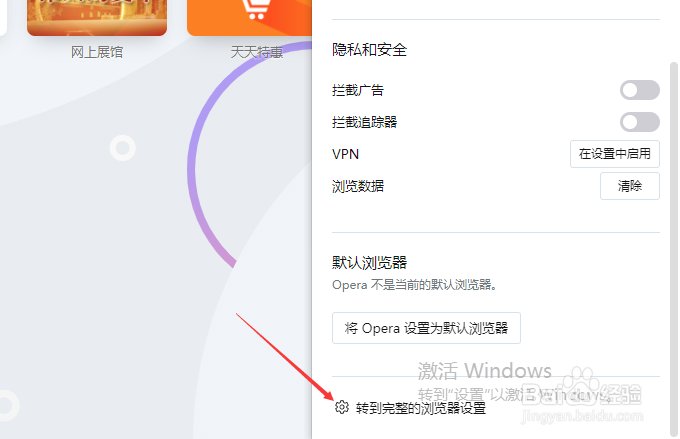
4、进入到了转到完整的浏览器设置的界面中,点击左侧中的 基本 选项

5、进入到了基本界面中,勾选上 从首页从头开始 选项

6、勾选上 从首页从头开始 选项之后,会自动对当前设置做保存了

1、点击右上角中的 更多 选项
选择为 转到完整的浏览器设置 选项
点击左侧中的 基本 选项
勾选上 从首页从头开始 选项
声明:本网站引用、摘录或转载内容仅供网站访问者交流或参考,不代表本站立场,如存在版权或非法内容,请联系站长删除,联系邮箱:site.kefu@qq.com。
阅读量:89
阅读量:65
阅读量:193
阅读量:181
阅读量:56